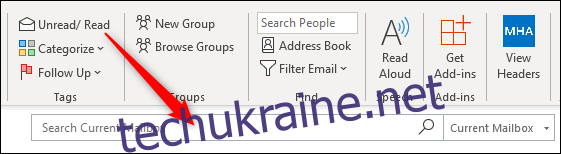Корпорація Майкрософт розмістила нове поле пошуку в рядку заголовка Outlook. На перший погляд він дуже схожий на старе вікно пошуку, але в його рукаві є багато нових хитрощів. Ось як ефективно використовувати цю функцію.
Microsoft Outlook разом з іншими програмами Office тепер має нове поле пошуку в рядку заголовка. Це називається Пошук Microsoft, і він доступний як у клієнтських програмах, так і у веб-програмах у Microsoft 365 (M365)/Office 365 (O365).
Поле пошуку працює однаково в усіх програмах, але раніше єдиною програмою Office, яка дійсно мала пошук, був Outlook. Отже, якщо ви звикли до старого стилю, то це трохи зміниться.
Раніше вікно пошуку було розміщене під стрічкою та над вашими електронними листами.
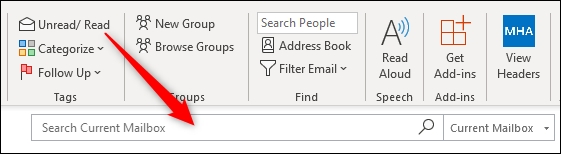
Натомість нове поле пошуку знаходиться в рядку заголовка.
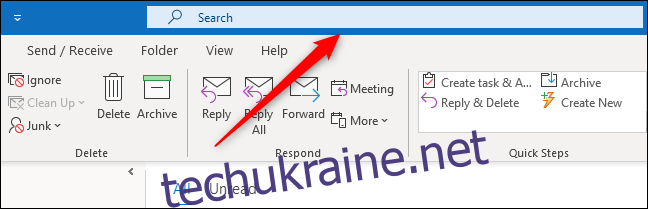
Нова панель пошуку надає більше простору по вертикалі, що дуже зручно, якщо ви використовуєте менший екран, як-от ноутбук або планшет, а не більший монітор. Людям, які мають м’язову пам’ять клацати над папкою електронної пошти для пошуку, до цього потрібно трохи звикнути, але це не великий стрибок у позиційній сфері.
Корпорація Майкрософт також додала два комбінації клавіш, щоб допомогти вам налаштувати — CTRL+E та ALT+Q — що є бажаним доповненням для тих із нас, хто любить уникати перемикання між клавіатурою та мишею, де це можливо.
Коли ви клацнете в новому полі пошуку (або скористаєтеся комбінацією клавіш), з’явиться меню, яке показує останні пошукові запити, людей та дії.
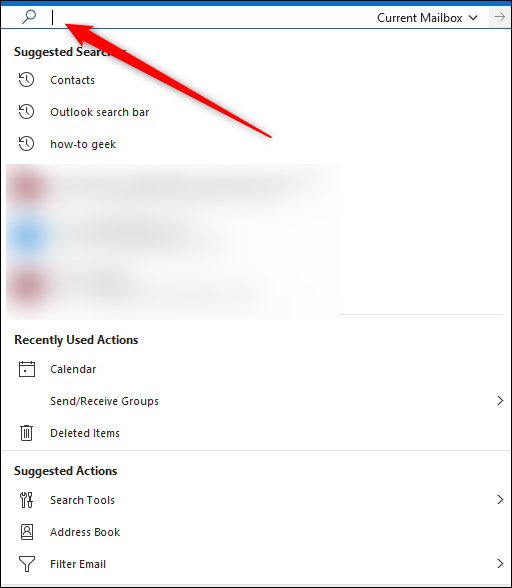
Ми маємо змішані почуття з цього приводу. З одного боку, дуже корисно мати під рукою те, що схоже на буфер обміну останніх дій у додатку. Але з іншого боку, він охоплює багато інструментів, які можна знайти на стрічці вкладки «Пошук». Цю поведінку неможливо змінити, і ми не очікуємо, що Microsoft зробить її настроюваною.
Якщо ви хочете побачити вкладку Пошук, вам доведеться клацнути порожній шматок стрічки, щоб приховати спадне меню рядка пошуку.
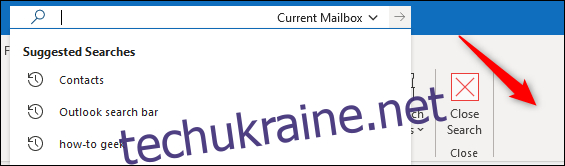
Коли ви вводите текст у вікні пошуку, меню відфільтровуватиме пошукові терміни, людей та дії, щоб відповідати тому, що ви вводите. Не дивлячись ні на що інше, це найбільша зміна в Microsoft Search: він більше не шукає лише в електронній пошті. Нова функція виконує пошук у всьому Outlook, включаючи функціональні можливості Outlook.
Ця зміна особливо корисна для того, щоб дізнатися, як робити речі. Якщо ви хочете знати, як переміщувати електронні листи, наприклад, введіть «move» у полі пошуку, а під будь-якими повідомленнями електронної пошти, які відповідають слову, у меню відображатимуться відповідні команди.
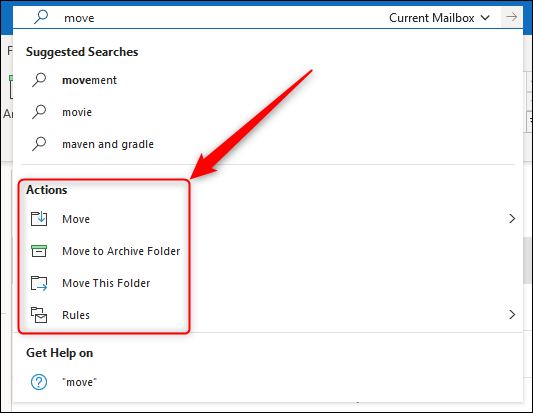
Хоча ви все ще можете вводити такі команди, як «від:[email protected]” як і старий пошук, Outlook тепер має набагато кращий і простіший інтерфейс користувача для створення пошуку. Натисніть стрілку біля поля пошуку, і з’явиться просте меню пошуку.
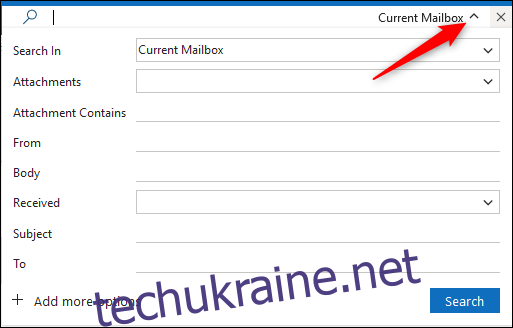
Введіть ці фільтри, і Outlook автоматично додасть правильний синтаксис до поля пошуку, що означає, що вам більше не потрібно запам’ятовувати правильні команди для введення.
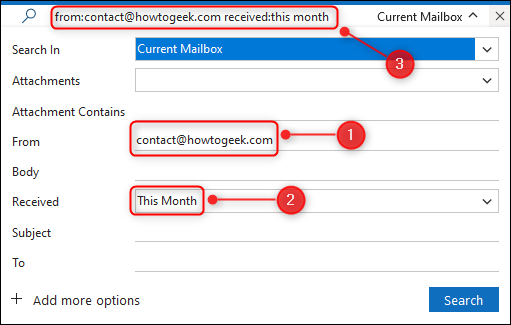
Ви все ще можете змінити розташування пошуку за замовчуванням, але тепер ви також можете змінити поля пошуку за замовчуванням. Якщо ви хочете шукати речі, яких немає в полях за замовчуванням, натисніть «Додати додаткові параметри».
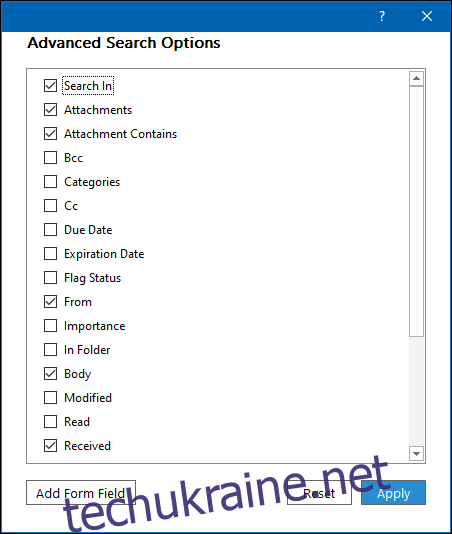
Це відкриє додаткові параметри, які ви можете ввімкнути, а також вимкнути поля, які ви не використовуєте. Поставте або зніміть прапорці та натисніть «Застосувати», коли закінчите.
І якщо ви не прихильник нового спадного меню, вкладка «Пошук» на стрічці все ще є, хоча тепер вона з’являється лише після натискання у вікні пошуку.
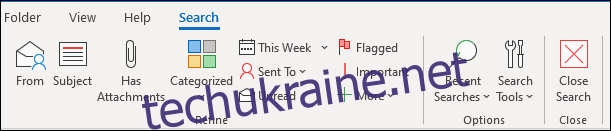
Якщо на вашому місці роботи використовується O365 з бізнес-ліцензією, ви отримаєте деякі додаткові функції, як-от можливість пошуку в спільних поштових скриньках і перегляд результатів від Bing.
Загалом, нам дуже подобається нове вікно пошуку. Він має більше потужності та функціональності, ніж старе вікно пошуку, і надає більше місця на екрані для ваших фактичних електронних листів. Так, автоматичне меню, яке випадає на вкладці «Пошук», трохи дратує, але важко зрозуміти, як компанія могла уникнути цього, надавши список «Історія». Загалом, це безсумнівне покращення, що непогано.